目次
はじめに
Android端末を機種変更する際に忘れがちなのが、アプリの情報の新端末への引継ぎだ。
この作業はアプリごとに行う必要があるために結構な手間となるが、うっかり忘れてしまった場合のリカバリーの手間よりはたいてい小さい。
そのため、忘れずに引継ぎ作業をしておくことが大切だ。
今回は、多くの人が利用していそうな「モバイルSuica」アプリを取り上げ、アプリの情報を新端末へ引継ぐ方法について紹介する。
機種変更時の一般的な移行手順
機種変更時に行うべき移行手順を図示すると、アプリの種類にかかわらず概ね以下のようになる。
これはモバイルSuicaの場合も同様だ。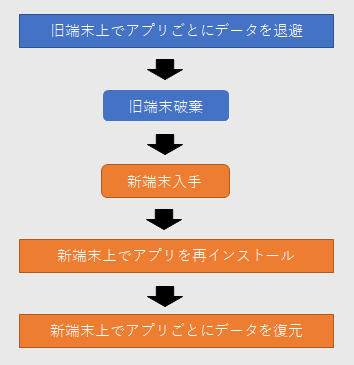
まず旧端末上でデータを退避しておき、新端末入手後にそのデータを復元する手順となる。
旧端末上でデータを退避
まずは、旧端末上でデータを退避する方法について紹介する。
その前に余裕があれば、以下のモバイルSuicaの公式サイトを一読しておくことをおすすめする。
https://www.jreast.co.jp/mobilesuica/index.html/
準備ができたら、まずは旧端末上でモバイルSuicaを起動しよう。
モバイルSuicaの画面が表示されたら、「会員メニュー」を選択しよう。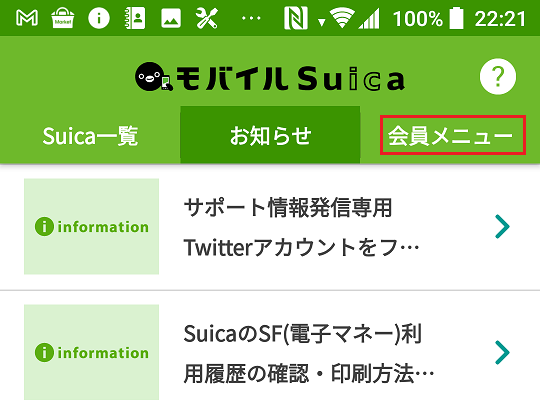
すると、以下の会員メニューが表示される。
ここでは「カードを預ける(機種変更)」を選択しよう。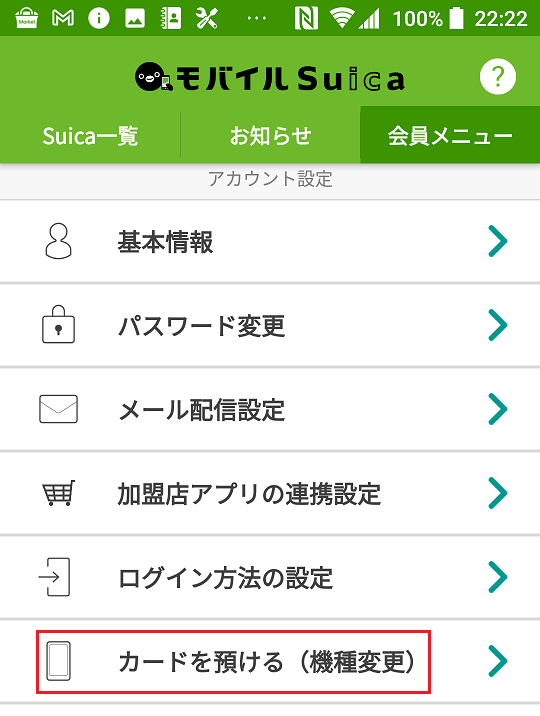
続いて、以下の画面が表示される。
ここでは「「おサイフケータイ」アプリ起動」のボタンを選択しよう。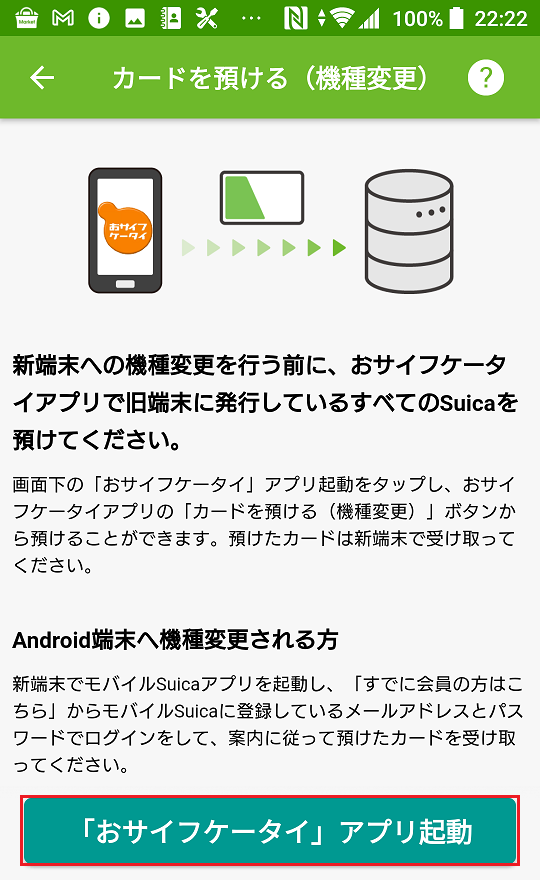
続いて、以下の確認画面が表示される。
ここでは、「アプリ起動」ボタンを選択しよう。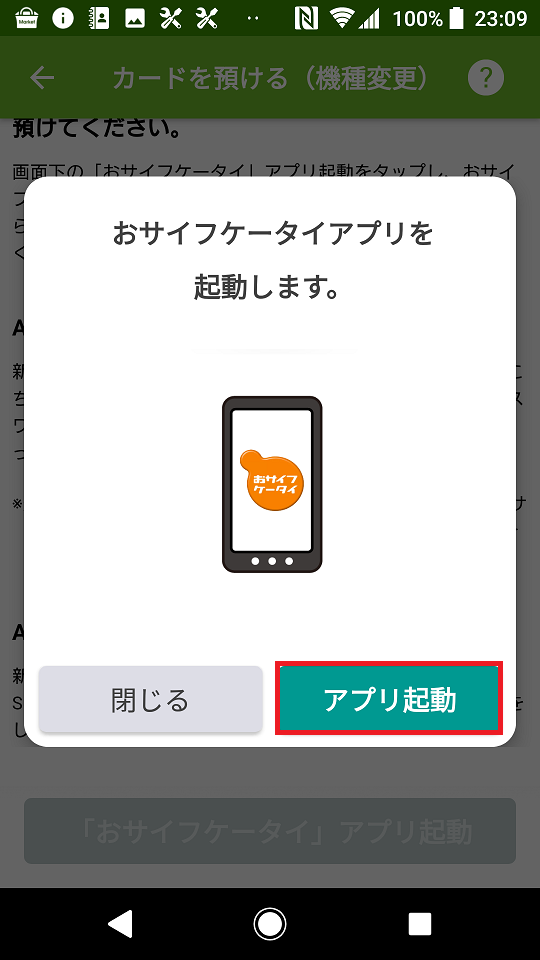
ボタンを押下すると、おサイフケータイアプリが起動する。
画面にはモバイルSuicaに紐づいているカードが表示されているはずだ。
なお、複数のカードをモバイルSuicaに紐づけている場合は、先に移行するカードをタップして選択する必要がある。
一つのカードしかモバイルSuicaに紐づけしていない場合は、以下の画面のように最初からそのカードが選択されている。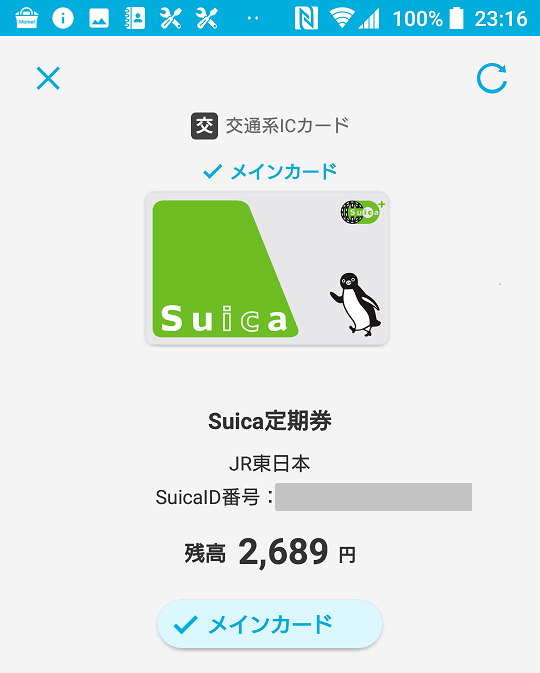
移行するカードが表示されているのを確認したら、画面を下にスクロールしよう。
すると、画面の下の方に「カードを預ける(機種変更)」と書かれた項目があるはずだ。
ここでは、その項目を選択しよう。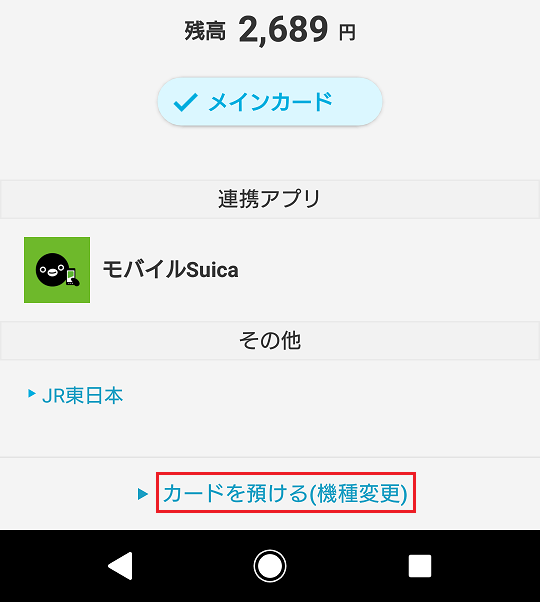
今度は、以下の確認ウィンドウが表示される。
確認ウィンドウ内に注意書きが書かれているが、要約すると交通機関の利用中にはこの操作はしない方がよいということだ。
トラブルを避けるため、移行手続きは交通機関を利用していないタイミングに実施しよう。
特に問題がなければ「はい」を選択しよう。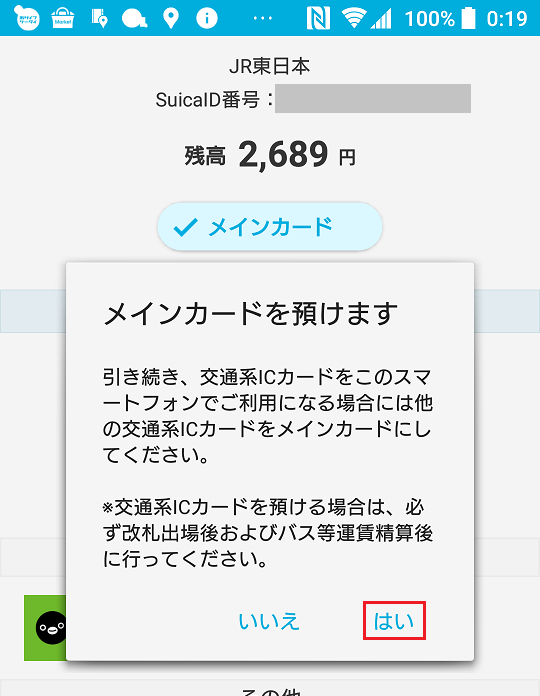
すると、今度は別の確認画面が表示される。
画面の内容を読むと分かるのだが、どうやら移行にはGoogleのアカウントが必要となるようだ。
意外な仕様に少し驚くが、Androidの利用者はたいていはGoogleのアカウントを所有しているものなので、実際に問題となることはほとんどないだろう。
いずれにしても、ここで使用したGoogleアカウントは忘れないようにしよう。
もし忘れてしまうと、新端末側で移行した情報を受け取れなくなってしまうので、メモを取るなり、スクリーンショットを撮ってグーグルドライブなどのオンラインストレージに保存するなりしておこう。
準備ができたら「預ける」を選択しよう。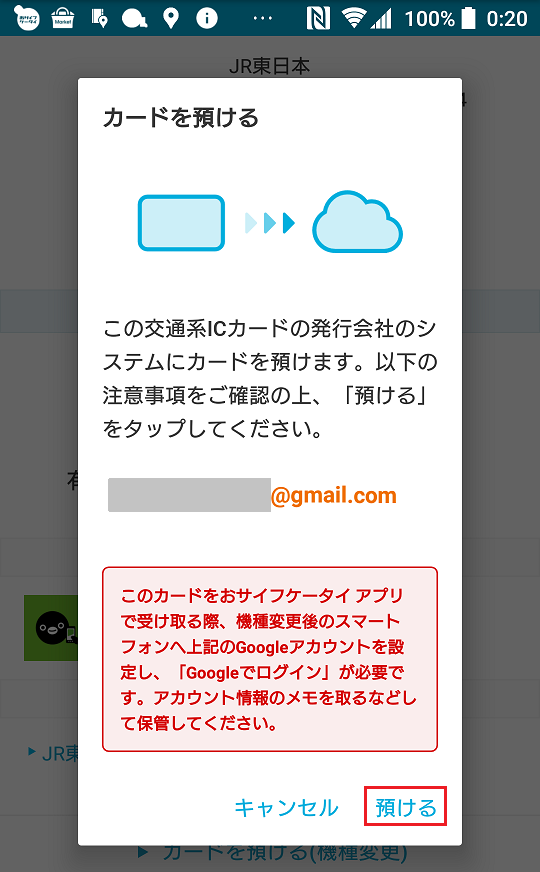
続いて、以下のポップアップウィンドウが表示される。
「閉じる」を選択して処理を終了しよう。
以上で、モバイルSuicaのデータ退避は完了だ。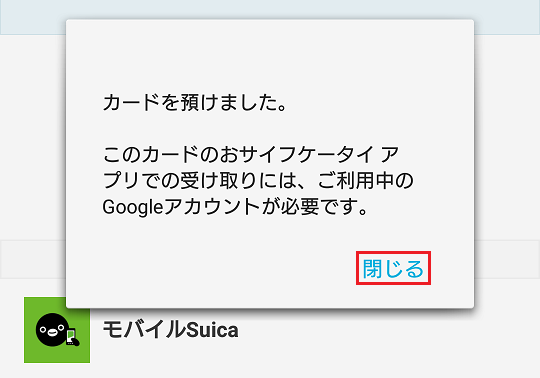
新端末上でデータを受け取り
機種変更後に新端末を入手したら、前項で退避したデータを復元しよう。
その前に、端末が真っ新になっているはずなので、まずはモバイルSuicaのインストールを行おう。
Androidの利用者ならアプリのインストール方法はお手の物だと思われるので、改めて詳しく説明することはしないが、概略だけ書くと以下のようになる。
1.Playストアを起動する。
2.検索ボックスに「モバイルSuica」と入力し、虫眼鏡のアイコンをタップする。
3.モバイルSuicaアプリが表示されたら、インストールボタンをタップする。
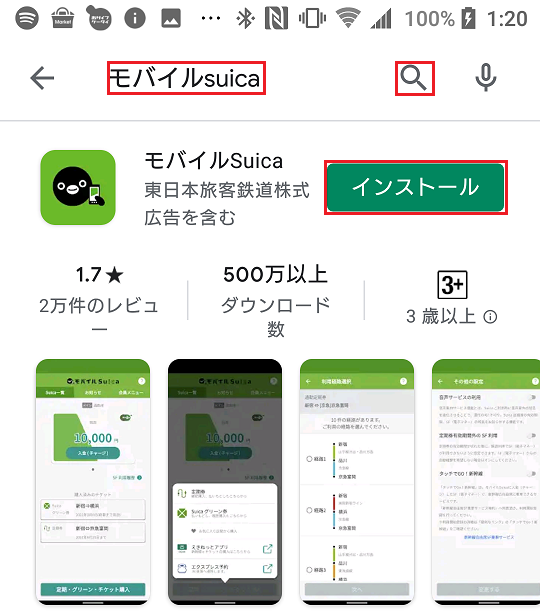
上記の手順でモバイルSuicaアプリがインストール出来たら、次はこのアプリを起動しよう。
初期画面が表示されたら、画面下部にある「すでに会員の方はこちら」を選択しよう。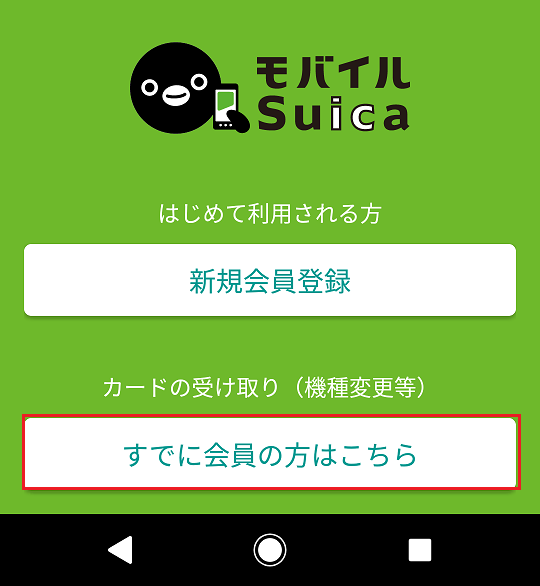
すると、以下の初回ログインの画面が表示される。
ここでは旧端末上でデータ退避をした際に使用したGoogleアカウントと、パスワードを入力しよう。
なお、ここで要求されているパスワードはGoogleアカウントのパスワードではなく、モバイルSuicaのパスワードだ。
準備ができたら、「ログイン」ボタンを押下しよう。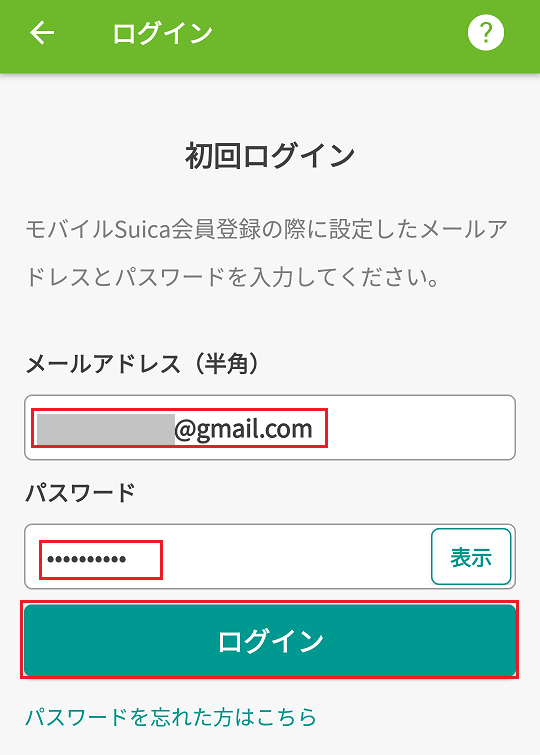
ログインに成功すると、続いて以下のカード受け取り画面が表示される。
ここでは、「次へ」ボタンを選択しよう。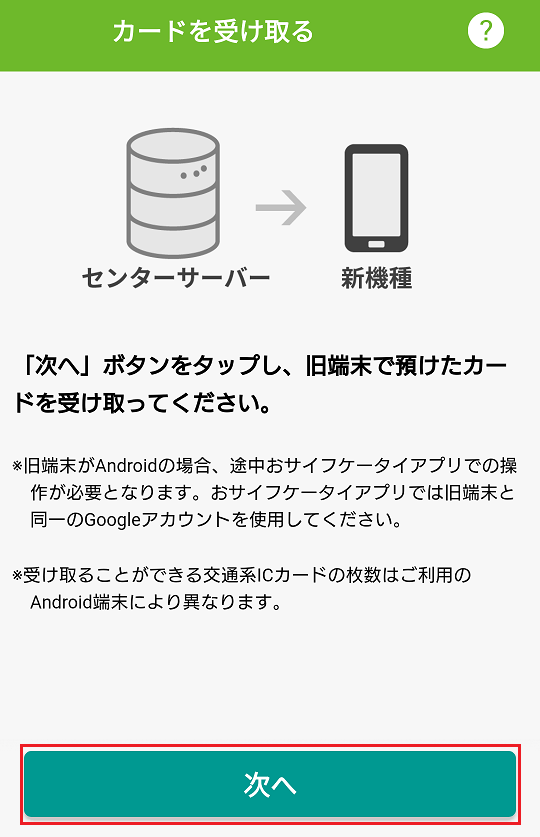
すると、以下のような移行するカードを選択する画面が表示される。
もっとも、退避したカードが1枚だけの場合は、選択のチェックボックスはあらかじめチェックが入った状態になっている。
移行するカードを選択したら、画面下部の「受け取る」ボタンを押下しよう。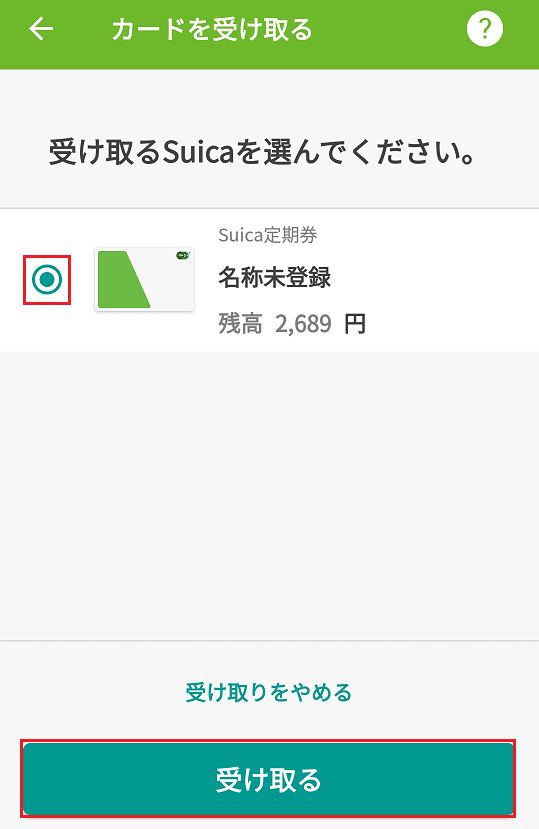
続いて、以下のようなおサイフケータイアプリの起動画面が表示される。
この辺りの流れは、旧端末上でデータ退避した時とよく似ている。
ここでは、「アプリ起動」ボタンを選択しよう。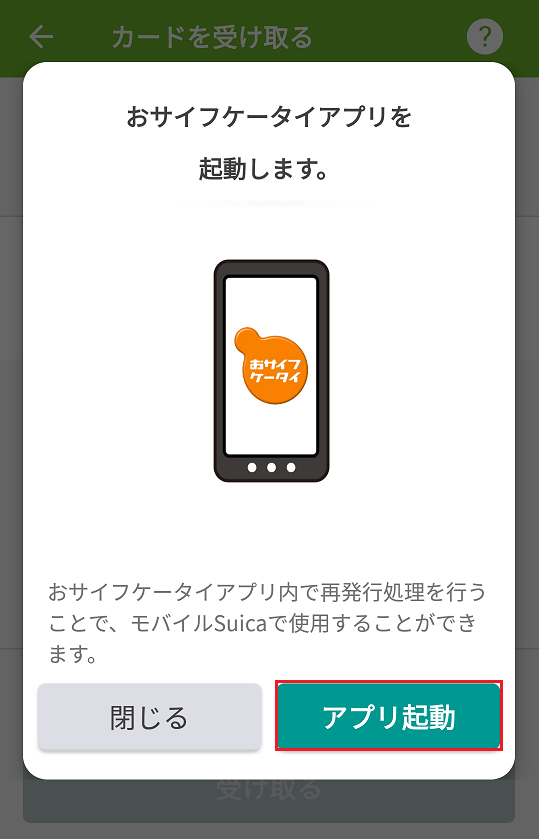
すると、おサイフケータイアプリが起動し、以下の移行するカードを選択する画面が表示される。
預けたカードが1枚の場合は、カードは最初から選択されているので、改めてカードを選択する動作は不要だ。
カードを複数枚預けている場合は、ここでカードを選択する必要がある。
手持ちの端末はカードを1枚しか預けられないタイプのようで、カードを複数預けている場合の例を示せないのだが、カードを選択するにはカードの画像をタップするだけで良いようだ。
準備ができたら、「受け取る」ボタンを押下しよう。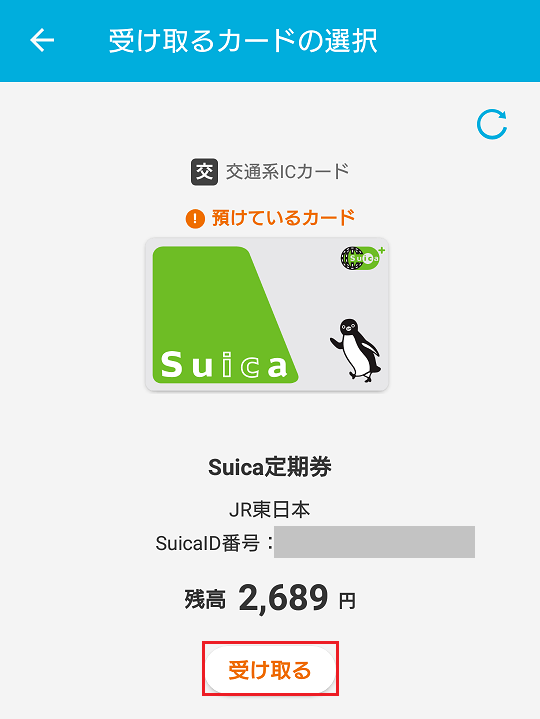
すると、以下のような受け取り完了を通知するウィンドウが表示される。
内容を確認したら、「閉じる」をタップしよう。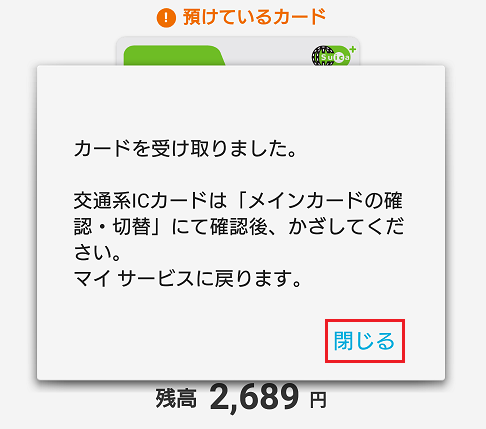
以上により、モバイルSuicaの新端末への移行は完了だ。
これ以降は、新端末上でモバイルSuicaが使用できるはずだ。
端末を紛失した場合などの復元方法
上記の手順通りに手続きを行えば、問題なくモバイルSuicaの移行は成功するはずだ。
だが、端末を紛失したり、端末が故障したり、あるいは移行手続きを忘れて端末を破棄してしまったような場合もあるだろう。
すなわち、移行手続き前に旧端末が使えなくなってしまったケースだ。
だが、そのようなケースでもモバイルSuicaのデータを復元する手段は用意されている。
ただし、最低限モバイルSuicaにログインする手段を覚えておくことが条件となる。
具体的には、ログイン用のメールアドレスとパスワードを覚えておく必要がある。
旧機種のモバイルSuicaを利用停止にする
まずは、モバイルSuicaの利用停止手続きを行おう。
この手続きは、旧端末上のモバイルSuicaを無効化するためのものだ。
最初に、以下のURLからモバイルSuicaのWebサイトにアクセスしよう。
https://www.mobilesuica.com/index.aspx
すると、以下のようなログイン画面が表示される。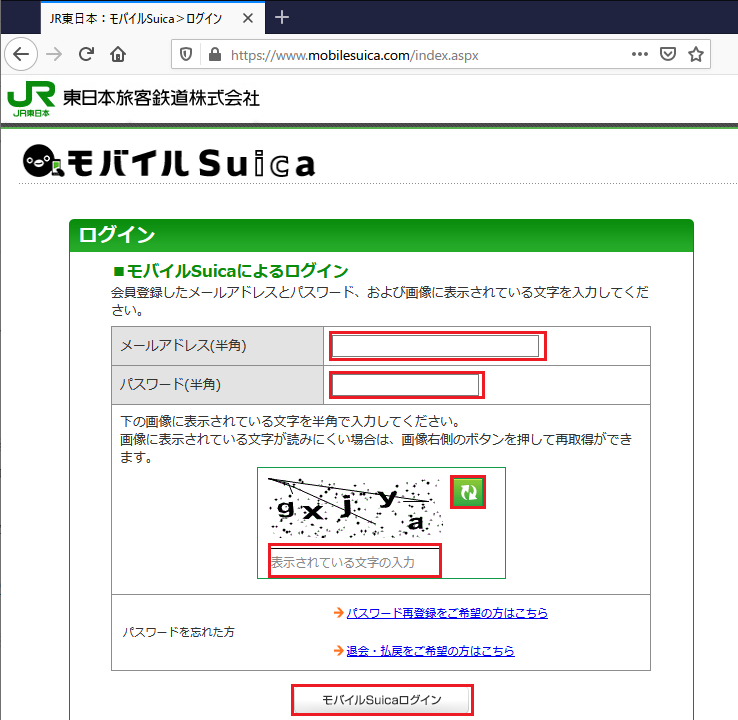
メールアドレスは「メールアドレス(半角)」の右側のエリアへ、パスワードは「パスワード(半角)」の右側のエリアへ、それぞれ入力しよう。
その下には画像認証の入力エリアがあるので、こちらへも入力が必要だ。
下の例では「gxjya」をその画像が表示されている下のエリアへ入力すればよい。
画像が読みにくい場合は、画像右側にある緑色のボタンを押下すると、別の画像に切り替えることが可能だ。
全ての項目の入力が完了したら、画面最下部にある「モバイルSuicaログイン」ボタンを押下しよう。
すると、Suicaカードの一覧画面が表示される。
所有しているカードが一枚の場合は、以下のようにあらかじめカードが選択されているが、カードを複数枚所有している場合は、この画面で移行対象のカードを選択しよう。
準備ができたら、「次へ」ボタンを押下しよう。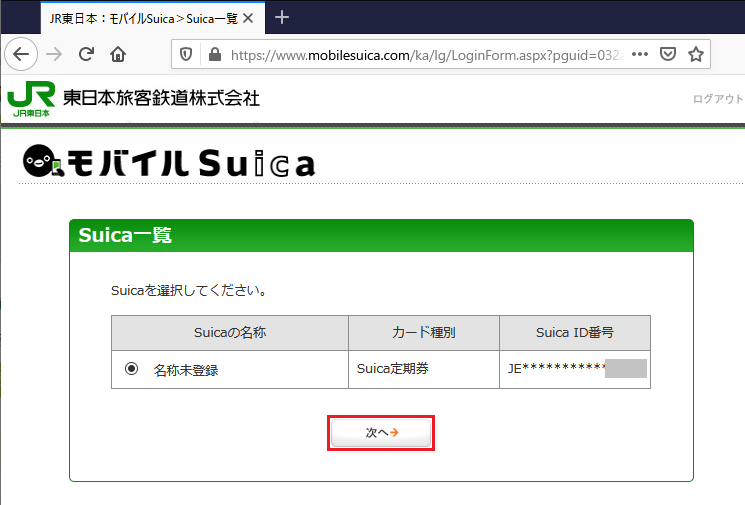
続いて、以下の画面が表示される。
ここでは、「再発行登録」ボタンを押下しよう。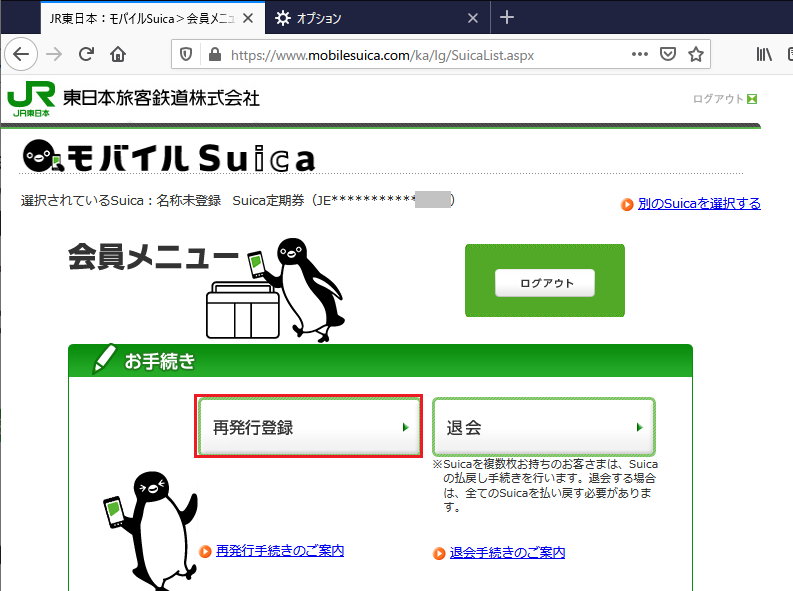
すると、以下の再発行登録画面に遷移する。
長文の注意書きが書かれているが、ここで一番重要なことは、新端末でSuicaカードの機能を完全に使えるようになるには、翌日5:00以降まで待たなければならないということだ。
それまでは、カードの受け取りは可能だが、残高が一時的に0円になってしまうなどの制約があるようだ。
特に急ぎの用事がない場合は、翌日5:00まで待ってから受け取り作業を行うことをおすすめする。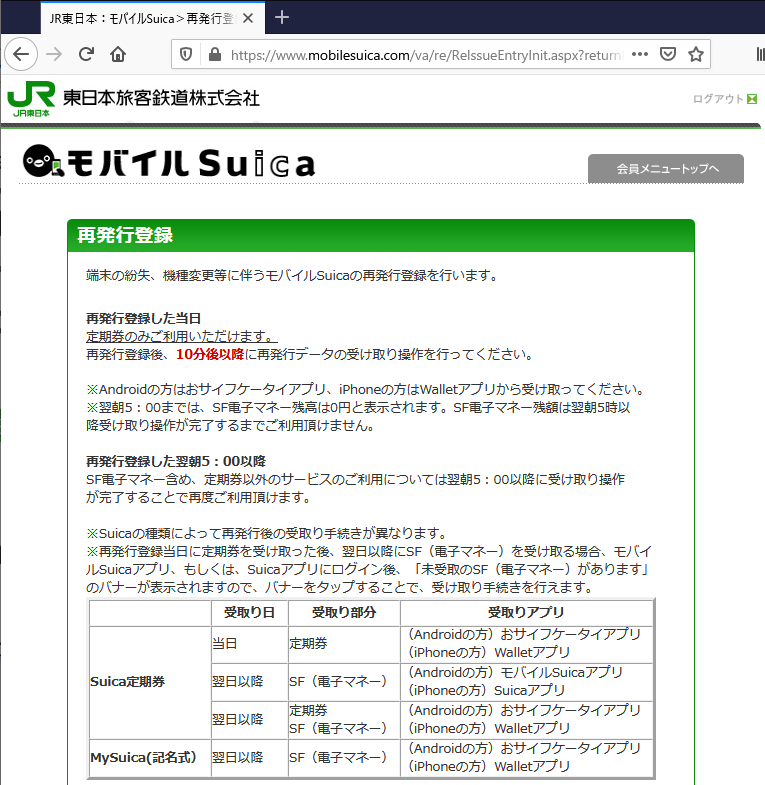
ここで画面を下にスクロールすると、「次へ」ボタンがある。
特に問題がなければ、このボタンを押下しよう。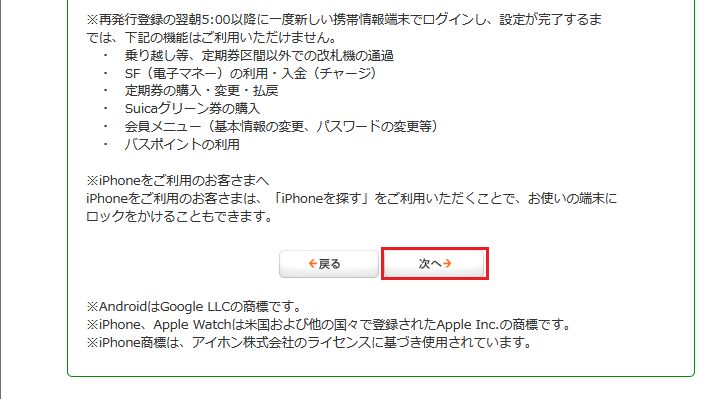
すると、以下の再発行登録確認画面が表示される。
準備ができたら、「再発行登録する」ボタンを押下しよう。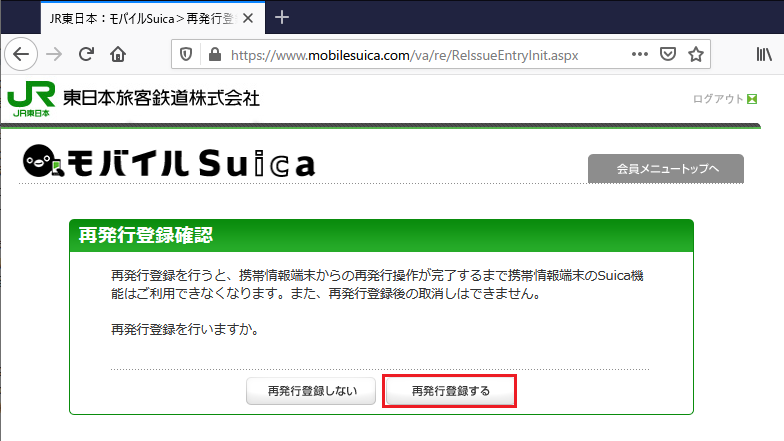
続いて、以下の再発行登録完了画面が表示される。
以上で、旧端末上のモバイルSuicaデータを利用停止にする一連の手続きは完了だ。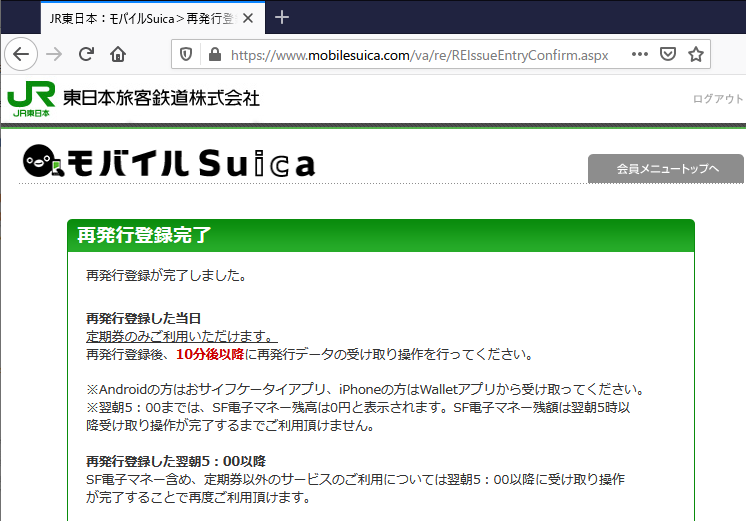
新機種でモバイルSuicaの情報を受け取る
続いては新端末上での操作だ。
端末は真っ新の状態になっているはずなので、まずはモバイルSuicaのインストールから始めよう。
インストール方法の概要は、前項の「新端末上でデータを受け取り」を参照して頂きたい。
モバイルSuicaがインストール出来たら、改めてモバイルSuicaを起動して情報の受け取りを行おう。
この手順は前項の「新端末上でデータを受け取り」と全く同じだ。
実際には手順だけではなく、表示される画面も全く同じものになっている。
そのため、ここで再度手順を記載することは省略させていただく。
手順通り操作を進めると、最後に受け取り完了を通知する以下のようなウィンドウが表示される。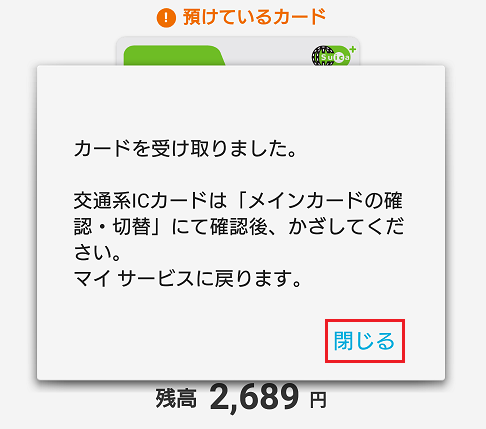
上記のウィンドウが表示されたら、モバイルSuicaの情報受け取りは完了だ。
これ以降は、新端末上でモバイルSuicaが使用できるはずだ。
まとめ
Android機種変更時にモバイルSuicaを新端末へ移行する方法を紹介した。
また、移行を行わずに機種変更をしてしまった場合の復元方法についても紹介した。